- smart fortwo
- EQ fortwo
- 07/2021
Bluetooth® moet op de mobiele telefoon en op het smart Media-System connect geactiveerd zijn voor verbinding via Bluetooth®).
De smartphone moet compatibel zijn met Apple CarPlay®.
 selecteren.
selecteren. Het homemenu wordt weergegeven.
De grafische gebruikersinterface van Apple CarPlay® wordt weergegeven.
 selecteren.
selecteren. Het homemenu wordt weergegeven.
De grafische gebruikersinterface van Apple CarPlay® wordt weergegeven.
FM/AM-modus
DAB-modus
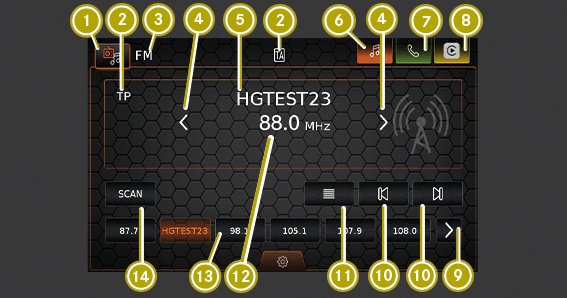

 Bronselectie openen
Bronselectie openen









 Zenderlijst openen
Zenderlijst openen


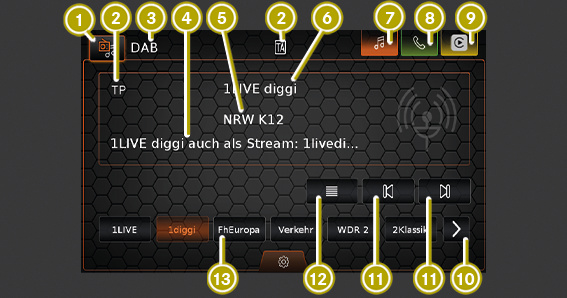

 Bronselectie openen
Bronselectie openen










 Zenderlijst openen
Zenderlijst openen
Om de mediabrowser te kunnen gebruiken, moet een apparaat verbonden zijn met het smart Media-System connect.
In de mediabrowser kunnen audiotitels worden geselecteerd voor de weergave.
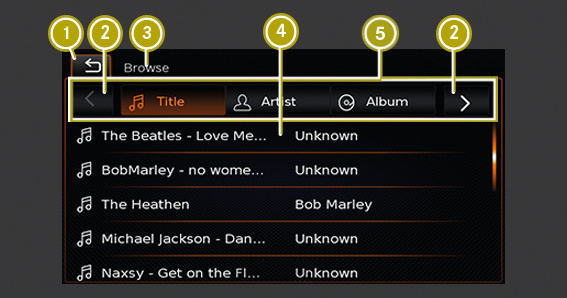





In de browserweergave kan media worden geselecteerd op basis van categorieën zoals artiest, album of genre.
Titel:
Wanneer een titel uit alle beschikbare titels wordt geselecteerd, dan worden vervolgens alle titels van de mediabron weergegeven.
Artiesten:
Wanneer een titel uit alle titels van een artiest of uit het album van een artiest wordt geselecteerd, dan worden alleen titels van deze artiest of dit album weergegeven.
Album:
Wanneer een titel uit een beschikbaar album wordt geselecteerd, dan worden alleen titels van dit album weergegeven.
Genre:
Wanneer een titel uit een bepaald genre of het album van een artiest wordt geselecteerd, dan worden alleen titels van dit album weergegeven.
Map:
Wanneer een titel in de mapstructuur van de mediabron wordt geselecteerd, dan worden alleen titels weergegeven die zich in dezelfde map bevinden.
Afspeelijst:
Wanneer een titel uit een afspeellijst wordt geselecteerd, dan worden alleen titels uit dezelfde afspeellijst weergegeven.
Luisterboek:
Wanneer een hoofdstuk uit een beschikbaar luisterboek wordt geselecteerd, dan worden alleen hoofdstukken titels van dit geselecteerde luisterboek weergegeven.
Podcast:
Wanneer een aflevering uit een beschikbare podcast wordt geselecteerd, dan worden alleen afleveringen van deze geselecteerde podcast weergegeven.
 kort indrukken.
kort indrukken. Het homemenu wordt weergegeven.
 selecteren.
selecteren. De Systeeminstellingen worden weergegeven.
Het display is uitgerust met een dag- en een nachtmodus. Daarbij kan uit drie instellingen worden gekozen:
Automatisch
Dagmodus
Nachtmodus
De displayhelderheid van de actuele modus kan handmatig worden ingesteld.
 of
of  selecteren om de helderheid te verhogen of te verlagen.
selecteren om de helderheid te verhogen of te verlagen. Er verschijnt een lijst met de beschikbare talen.
 selecteren.
selecteren. Alle in het systeem uitgevoerde instellingen en opgeslagen gegevens, zoals contacten en persoonlijke favorieten, worden gewist en op de standaardwaarden teruggezet.
De Klokinstellingen worden weergegeven.
12 h
24 h
Zomertijd activeren of deactiveren
De zomertijd is geactiveerd, wanneer het vinkje in het selectievakje wordt weergegeven.
 of
of  selecteren, om de uren of de minuten in te stellen.
selecteren, om de uren of de minuten in te stellen.